Folytassa a Steam alkalmazás használatát probléma nélkül
- A Steam kliens alkalmazás egy független platform, ahol a játékosok különféle játékokat tölthetnek le és játszhatnak.
- A játékosok nem tudtak bejelentkezni a Steam alkalmazásba, és az ellenőrző bejelentkezési adatok hibaüzenetet kapnak.
- Lehetőségük van a Steam alkalmazás online használatára is.
- Előfordulhat, hogy egyes letöltött fájlok sérültek, ezért próbálja meg üríteni a Letöltések gyorsítótárát.
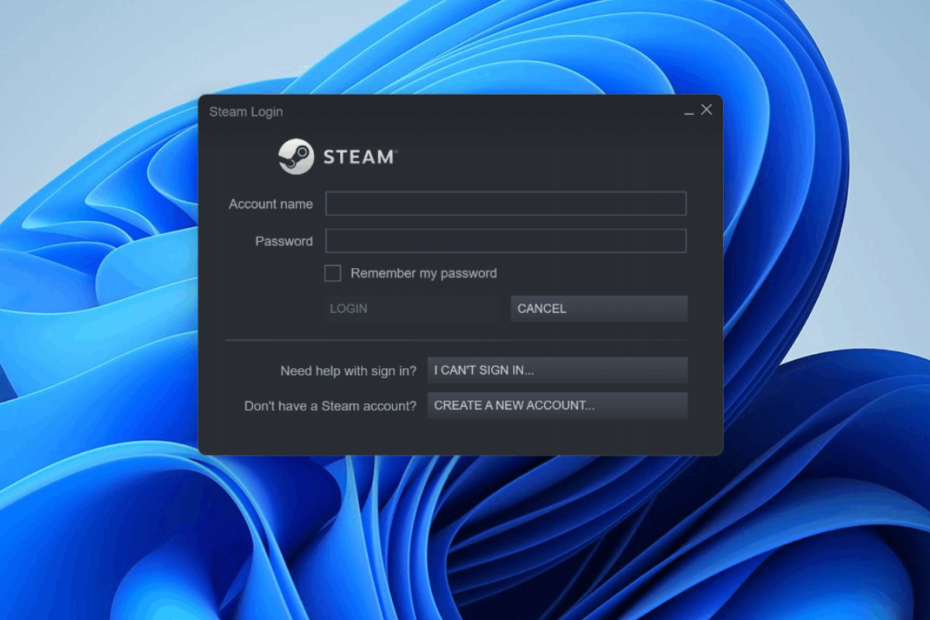
- CPU, RAM és hálózati limiter hot tab killerrel
- Integrálva közvetlenül a Twitch, Discord, Instagram, Twitter és Messengers szolgáltatásokkal
- Beépített hangvezérlők és egyedi zene
- Egyedi színtémái a Razer Chromától, és sötétítsd az oldalakat
- Ingyenes VPN és hirdetésblokkoló
- Töltse le az Opera GX-et
A Steam kliens egy olyan alkalmazás, ahol minden típusú játék könnyen megtalálható, letölthető és telepíthető bármely Windows-eszközre.
Ez a platform lehetővé teszi a szenvedélyes játékosok számára, hogy még a legrégibb játékokkal is játszhassanak. Ezen játékok némelyike ingyenes, és előfordulhat, hogy bizonyos játékokért pénzt kell fizetnie.
Több Steam kliens felhasználó panaszkodott mostanában, hogy hibaüzenetet kaptak a Steam kliens alkalmazásba való bejelentkezéskor.
A hiba, amellyel szembesülnek, a bejelentkezési adatok ellenőrzése. Egyes felhasználók arról számoltak be, hogy nem tudtak bejelentkezni a Steam kliens alkalmazásban megjelenő hiba nélkül.
Néhány más felhasználó nem tudta elindítani a játékokat amelyeket a Steam alkalmazással töltöttek le és telepítettek.
Miért nem tudok most bejelentkezni a Steambe?
- Internet kapcsolat – Ha a rendszer internetkapcsolata instabil, az ilyen hibákhoz vezethet. A Steam kliens alkalmazásnak stabil internetkapcsolatra van szüksége a csatlakozáshoz és a játékok letöltéséhez.
- Letöltések gyorsítótár – Ez a fajta hiba akkor fordul elő a Steam alkalmazásban, ha sérült fájlok vannak a Letöltések gyorsítótárában.
- Háttérprogramok – Néha előfordulhat, hogy harmadik féltől származó alkalmazások futnak a háttérben, ami ilyen hibákat okozhat.
- Tűzfal és vírusirtó szoftver – A tűzfal és a víruskereső megszakítja a Steam alkalmazást naplózáshoz stb. hogy extra biztonságot és biztonságot nyújtson az interneten keresztül. Tehát tiltsa le őket, és próbálja meg, ha a probléma továbbra is fennáll.
- Steam szerver - Csakúgy, mint bármely más webhelyszerver, amely leáll a karbantartási időszak alatt, ugyanez vonatkozik a Steam kliens alkalmazásszerverére is. Tehát próbáljon meg bejelentkezni néhány óra múlva.
Ez a cikk három gyors és egyszerű módszert mutat be a Steam alkalmazás hibájának megoldására, és problémamentes használatának folytatására.
Hogyan javíthatom ki a Steam-ellenőrző bejelentkezési adatok hibáját?
1. Törölje a Letöltések gyorsítótárát a Steam kliens alkalmazásban
- Először is indítsa el a Gőz alkalmazást a Windows rendszeren.
- Kattintson Gőz a felső menüsorban, és válassza ki Beállítások a legördülő listából.
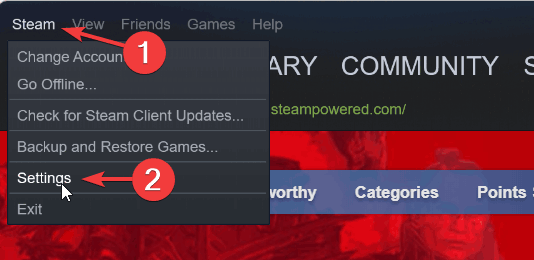
- Ban,-ben Beállítások ablakban kattintson a Letöltések opciót a bal oldali panelen.
- A jobb oldalon a Beállítások ablak, kattintson Letöltés törléseGyorsítótár.

- Ezzel törli a Steam alkalmazás letöltési gyorsítótárát.
- Ha kész, zárja be egyszer a Steam alkalmazást, és indítsa újra a rendszeren.
2. Ellenőrizze az internetkapcsolatot
Ha a rendszer internetkapcsolata ingadozik vagy instabil, a rendszeren lévő összes alkalmazás, amelynek futásához internetre van szükség, hibákat fog okozni. A következőket kell tennie:
- Először ellenőriznie kell az internetkapcsolatot, és ha instabil, válassza le a Wi-Fi kapcsolatot, indítsa újra a Wi-Fi útválasztót, majd csatlakoztassa újra a Wi-Fi kapcsolatot.
- Ha kábeles internetkapcsolatot használ Etherneten keresztül, kérjük, kapcsolja ki az ethernet kapcsolatot.
- Ezután húzza ki az internetkábelt a rendszerből, és várjon egy ideig.
- Később csatlakoztassa újra az internetkábelt a rendszerhez.
- Ennek ellenére, ha problémái vannak az internetkapcsolattal, forduljon szolgáltatójához, és szerezzen stabil kapcsolatot.
3. Telepítse újra a Steam alkalmazást
- Nyissa meg a Fuss parancsdobozban kattintson a jobb gombbal a Rajt gombot a tálcán, és kattintson a gombra Fuss a helyi menüből.

- A Futtatás mezőbe írja be appwiz.cpl és nyomja meg Belép kulcs.

- Ban,-ben Programok és szolgáltatások ablakban válassza ki a Gőz alkalmazást a programokból, és kattintson Eltávolítás.
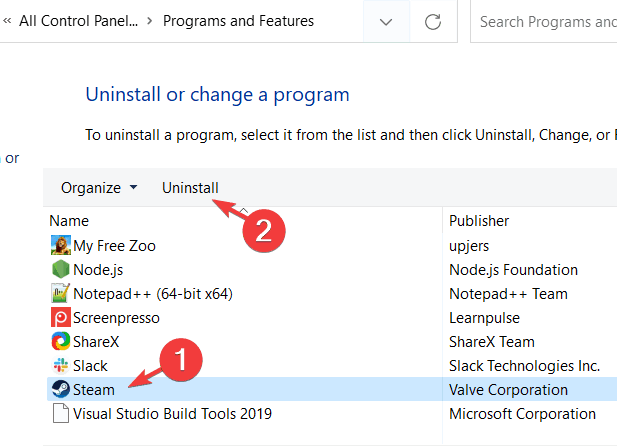
- Ez a Steam alkalmazás eltávolításával kezdődik a rendszerről.
- Ha elkészült, zárja be a Programok és szolgáltatások ablak.
- Indítsa újra a rendszert.
- A rendszer indítása után látogassa meg a Steam alkalmazás webhelyét.
- Töltse le a legújabb verziót a gombra kattintva Telepítse a Steam-et.
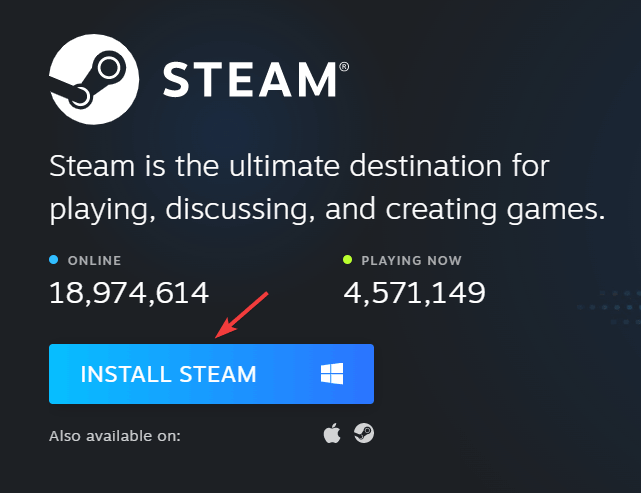
- Menj a Letöltések mappát a rendszeren, és kattintson duplán a SteamSetup.exe fájlt.
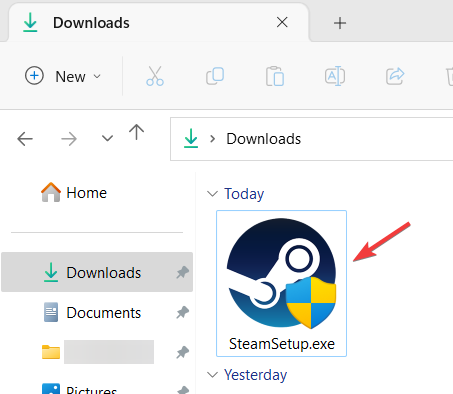
- Kövesse a képernyőn megjelenő utasításokat a Steam alkalmazás gondos telepítéséhez a rendszerre.
- A telepítés után indítsa el a Steam alkalmazást, és probléma nélkül bejelentkezhet az alkalmazásba.
A Steam eltávolítása törli a játékokat?
Szakértői tipp: Néhány PC-problémát nehéz megoldani, különösen, ha sérült adattárakról vagy hiányzó Windows-fájlokról van szó. Ha problémái vannak a hiba kijavításával, előfordulhat, hogy a rendszer részben meghibásodott. Javasoljuk, hogy telepítse a Restoro eszközt, amely átvizsgálja a készüléket, és azonosítja a hibát.
Kattints ide a letöltéshez és a javítás megkezdéséhez.
A játékok letöltése és telepítése után az elnevezésű mappába kerülnek tárolásra steamapps, az alább megadott helyen.
64 bites rendszer esetén:
C:\Program Files (x86)\Steam
32 bites rendszer esetén:
C:\Program Files\Steam
Amikor a Programok és szolgáltatások varázsló segítségével eltávolítja a Steam alkalmazást a rendszerről, az összes olyan játékot törli, amelyet letöltött és telepített a rendszerre a Steamen keresztül.
Ha nem szeretné, hogy az összes játékot töröljék, a Steam alkalmazás eltávolítása előtt áthelyezheti a steamapps mappa teljes tartalmát egy másik mappába. A Steam alkalmazás is lehet interneten keresztül érhető el.
Tájékoztatónak találta ezt a cikket, és segített a probléma megoldásában? Ha igen, kérjük, hagyjon nekünk megjegyzést lent.
 Még mindig problémái vannak?Javítsa ki őket ezzel az eszközzel:
Még mindig problémái vannak?Javítsa ki őket ezzel az eszközzel:
- Töltse le ezt a PC-javító eszközt Kiváló értékelést kapott a TrustPilot.com oldalon (a letöltés ezen az oldalon kezdődik).
- Kattintson Indítsa el a szkennelést hogy megtalálja azokat a Windows-problémákat, amelyek számítógépes problémákat okozhatnak.
- Kattintson Mindet megjavít a szabadalmaztatott technológiákkal kapcsolatos problémák megoldására (Exkluzív kedvezmény olvasóinknak).
A Restoro-t letöltötte 0 olvasói ebben a hónapban.


